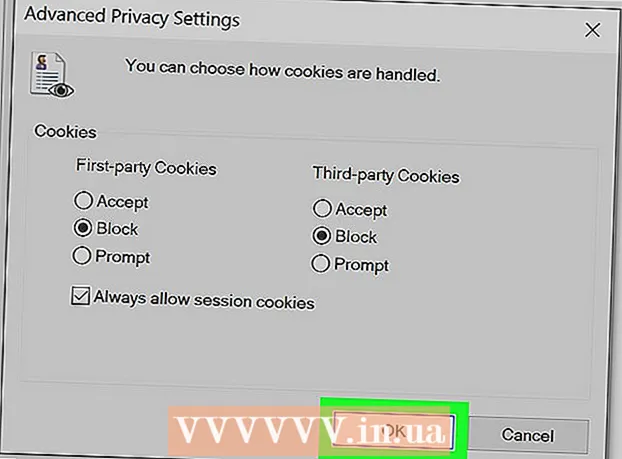Författare:
Roger Morrison
Skapelsedatum:
19 September 2021
Uppdatera Datum:
1 Juli 2024
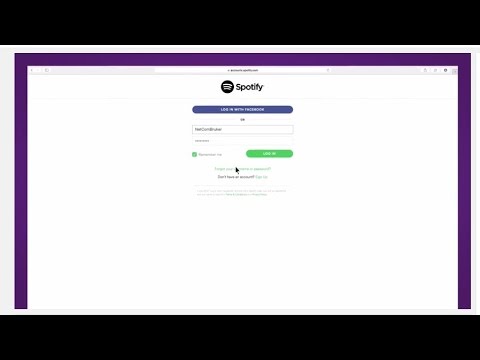
Innehåll
- Att gå
- Del 1 av 2: Avbryta en Premium-prenumeration
- Del 2 av 2: Ta bort ditt Spotify-konto
- Tips
- Varningar
Denna wikiHow visar hur du permanent tar bort ditt Spotify-konto. Spotifys mobilapp tillåter inte att du tar bort ditt konto, så du måste använda en dator för att göra detta. Om du har en Premium-prenumeration måste du avbryta innan du kan stänga ditt Spotify-konto.
Att gå
Del 1 av 2: Avbryta en Premium-prenumeration
 Öppna Spotify-webbplatsen. Gå till https://www.spotify.com/en/ med datorns webbläsare. Din personliga Spotify-instrumentpanel öppnas nu när du är inloggad.
Öppna Spotify-webbplatsen. Gå till https://www.spotify.com/en/ med datorns webbläsare. Din personliga Spotify-instrumentpanel öppnas nu när du är inloggad. - Om du inte har en Premium-prenumeration med Spotify, gå till nästa metod.
- Om din webbläsare inte kommer ihåg dina inloggningsuppgifter, klicka på logga in i det övre högra hörnet på sidan anger du ditt Spotify-kontos e-postadress och lösenord och klickar på LOGGA IN.
- Du kan inte säga upp din Premium-prenumeration med Spotify-mobilappen.
 Klicka på Profil. Det här alternativet finns längst upp till höger på sidan. När du klickar på den visas en rullgardinsmeny.
Klicka på Profil. Det här alternativet finns längst upp till höger på sidan. När du klickar på den visas en rullgardinsmeny.  Klicka på konto. Detta finns i rullgardinsmenyn. Om du klickar på den visas din kontosida.
Klicka på konto. Detta finns i rullgardinsmenyn. Om du klickar på den visas din kontosida.  Klicka på Byt prenumeration. Den här svarta knappen ligger under rubriken "Spotify Premium" till höger på sidan.
Klicka på Byt prenumeration. Den här svarta knappen ligger under rubriken "Spotify Premium" till höger på sidan. - Om du inte ser det här alternativet klickar du på fliken Konto översikt längst upp till vänster på sidan för att se till att du har rätt sida åt dig.
 Klicka på ÄNDRA ELLER AVBRYT. Den här gröna knappen är mitt på sidan.
Klicka på ÄNDRA ELLER AVBRYT. Den här gröna knappen är mitt på sidan.  Klicka på PREMIUM AVBRYT. Detta är en grön knapp till höger på sidan under rubriken "Ändra plan".
Klicka på PREMIUM AVBRYT. Detta är en grön knapp till höger på sidan under rubriken "Ändra plan".  Klicka på JA, AVBRYT. Den här knappen finns högst upp på sidan. Om du klickar på den avbryts din Premium-prenumeration. När du har slutfört det här steget kan du fortsätta stänga ditt Spotify-konto.
Klicka på JA, AVBRYT. Den här knappen finns högst upp på sidan. Om du klickar på den avbryts din Premium-prenumeration. När du har slutfört det här steget kan du fortsätta stänga ditt Spotify-konto.
Del 2 av 2: Ta bort ditt Spotify-konto
 Öppna sidan Spotify kundtjänst. Gå till https://support.spotify.com/contact-spotify-support/ med datorns webbläsare. Om du är inloggad på Spotify ser du nu en sida med ett kontaktformulär som låter dig kontakta Spotify.
Öppna sidan Spotify kundtjänst. Gå till https://support.spotify.com/contact-spotify-support/ med datorns webbläsare. Om du är inloggad på Spotify ser du nu en sida med ett kontaktformulär som låter dig kontakta Spotify. - Om du inte är inloggad, ange din e-postadress (eller användarnamn) och lösenord och klicka LOGGA IN innan du fortsätter.
 Klicka på konto. Detta är under rubriken "Välj en kategori" högst upp på sidan.
Klicka på konto. Detta är under rubriken "Välj en kategori" högst upp på sidan.  Klicka på Jag vill stänga mitt Spotify-konto permanent. Det här alternativet finns mitt på sidan.
Klicka på Jag vill stänga mitt Spotify-konto permanent. Det här alternativet finns mitt på sidan.  Klicka på STÄNG KONTO. Den här svarta knappen finns längst ner till vänster på sidan.
Klicka på STÄNG KONTO. Den här svarta knappen finns längst ner till vänster på sidan.  Klicka på STÄNG KONTO. Det här är en blå knapp längst ned till höger på sidan.
Klicka på STÄNG KONTO. Det här är en blå knapp längst ned till höger på sidan.  Visa din kontoinformation. Innan du fortsätter, kontrollera kontonamnet mitt på sidan för att se till att det tillhör det konto du vill ta bort.
Visa din kontoinformation. Innan du fortsätter, kontrollera kontonamnet mitt på sidan för att se till att det tillhör det konto du vill ta bort.  Bläddra ner och klicka YTTERLIGARE. Detta är längst ned till höger på sidan.
Bläddra ner och klicka YTTERLIGARE. Detta är längst ned till höger på sidan.  Markera rutan för "Jag förstår och vill fortfarande stänga mitt konto." Den här rutan ligger längst ner på sidan och du kan behöva bläddra ner för att se den.
Markera rutan för "Jag förstår och vill fortfarande stänga mitt konto." Den här rutan ligger längst ner på sidan och du kan behöva bläddra ner för att se den.  Klicka på YTTERLIGARE. Detta är längst ned till höger på sidan. Genom att klicka på det bekräftar du ditt val och Spotify skickar ett e-postmeddelande till den e-postadress som är kopplad till ditt konto.
Klicka på YTTERLIGARE. Detta är längst ned till höger på sidan. Genom att klicka på det bekräftar du ditt val och Spotify skickar ett e-postmeddelande till den e-postadress som är kopplad till ditt konto.  Öppna e-postmeddelandet från Spotify. Gå till den e-postadress du använde för att registrera dig hos Spotify och klicka sedan på e-postmeddelandet från Spotify med ämnet Bekräfta att du vill stänga ditt Spotify-konto.
Öppna e-postmeddelandet från Spotify. Gå till den e-postadress du använde för att registrera dig hos Spotify och klicka sedan på e-postmeddelandet från Spotify med ämnet Bekräfta att du vill stänga ditt Spotify-konto. - Om du använde Facebook för att logga in på Spotify loggar du in på det e-postkonto du använde för att skapa ett Facebook-konto.
 Klicka på STÄNG MITT KONTO. Det här är en grön knapp mitt i e-postmeddelandet. Detta kommer att slutföra raderingsprocessen och markera ditt konto för borttagning.
Klicka på STÄNG MITT KONTO. Det här är en grön knapp mitt i e-postmeddelandet. Detta kommer att slutföra raderingsprocessen och markera ditt konto för borttagning.
Tips
- Du kan återaktivera ditt Spotify-konto inom 7 dagar efter att du har tagit bort det genom att öppna e-postmeddelandet från Spotify med ämnet Det här är vårt sista meddelande och klicka på knappen ÅTERAKTIVERA MITT KONTO mitt i e-postmeddelandet.
- När du har tagit bort ditt Spotify-konto kan du ta bort Spotify-appen från din telefon, surfplatta och dator.
Varningar
- När ditt Spotify-konto är stängt och 7 dagar har gått kommer du inte att kunna få tillbaka din kontoinformation, spellistor, följare och användarnamn om du skapar ditt konto igen.